9 подешавања приватности за иПхоне које бисте требали одмах укључити

Епл ради бољи посао од већине компанија када је у питању приватност. Али нису сва подразумевана подешавања на иПхоне-у у најбољем интересу корисника.
Обрнута претрага слика на iPhone-у је веома једноставна када можете да користите прегледач на уређају или да користите неке апликације трећих страна да бисте имали више опција претраге. Обрнута претрага слика ће вам помоћи да сазнате више информација о тој фотографији или желите да пронађете више сличних фотографија или да пронађете већу величину слике. Међутим, да бисте обрнули претрагу слика на iPhone-у, потребно је да извршите неке додатне операције конверзије него што је потребно за претрагу слика на Google-у на рачунару . Следећи чланак ће вас водити кроз начине обрнуте претраге по слици на iPhone-у.
1. Обрнута претрага слика на телефону помоћу Chrome-а
Прво, инсталирајте апликацију Google Chrome на телефон, затим отворите слику коју желите да пронађете на телефону. Затим кликните на икону за слање , а затим изаберите дугме Копирај .

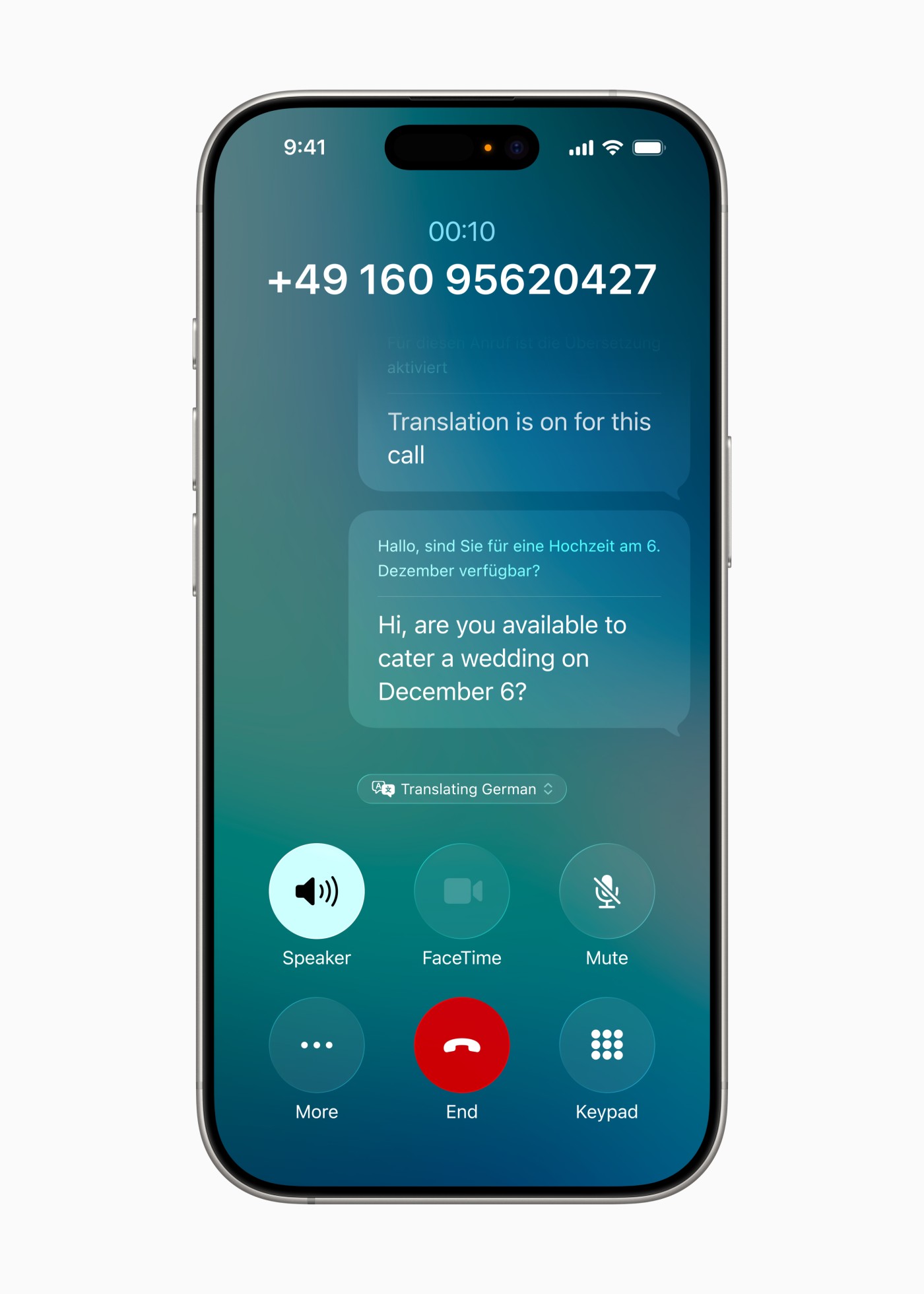
Отворите апликацију Google Chrome, а затим двапут кликните на траку за претрагу у прегледачу да бисте налепили слику коју желите да претражите. Одмах након тога видећемо слику и информације о слици.
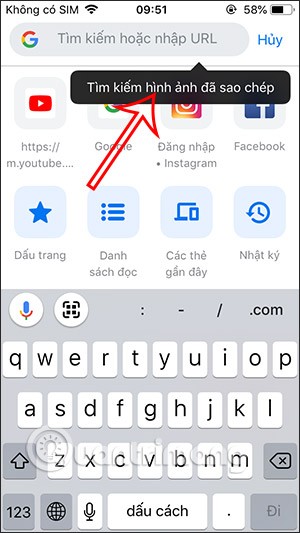
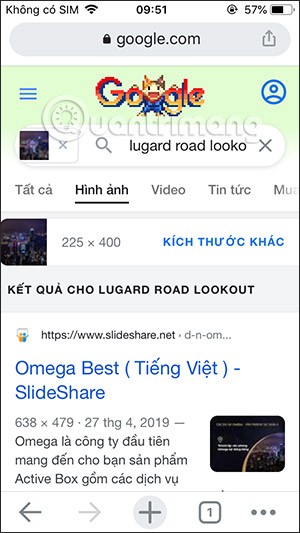
2. Обрнута претрага слика помоћу Сафарија за iPhone
Корак 1:
Прво, приступите Гуглу у Сафарију , а затим кликните на одељак Слике да бисте претражили слике. Затим, притисните и држите икону стрелице као што је приказано и изаберите Захтевај сајт за рачунаре .
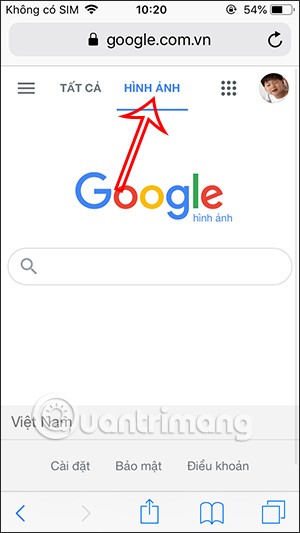
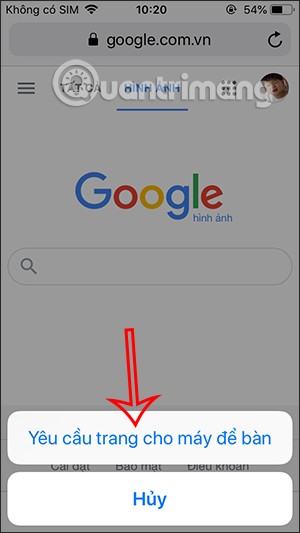
Корак 2:
Интерфејс за претрагу слика на вашем рачунару ће се сада појавити. Кликните на икону камере да бисте изабрали режим обрнуте претраге слика. Појавиће се две опције, укључујући лепљење URL адресе слике и отпремање фотографија. Изаберите Отпремање фотографија , а затим отпремите фотографије из албума који желите да претражите.
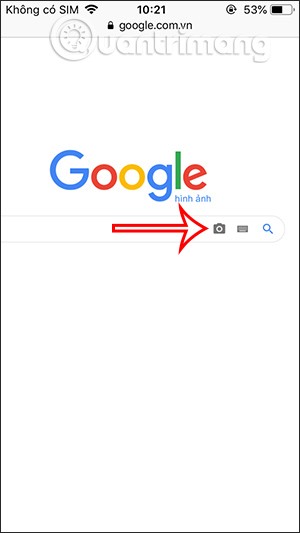
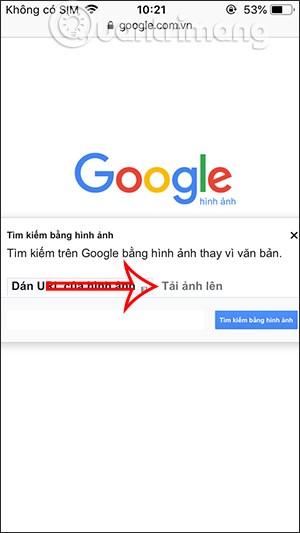
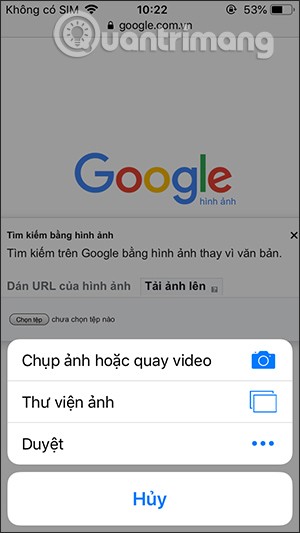
Корак 3:
Након што одаберете отпремање слике из библиотеке, кликните на слику да бисте је отпремили. Сачекајте мало да се претражи слика, а затим се прикаже резултат као што је приказано испод.
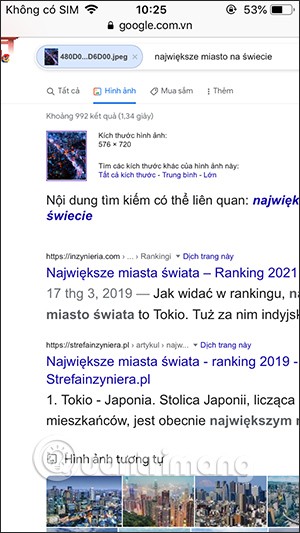
3. Користите слику из својих датотека
Ова опција захтева да на свом уређају имате инсталирану апликацију Google за Android или Google за iOS.
Корак 1 : Отворите апликацију Google на свом iPhone-у или Android-у.
Корак 2 : Додирните икону камере у траци за претрагу. Апликација може тражити дозволу за приступ вашој камери и библиотеци фотографија. Дајте апликацији дозволу.
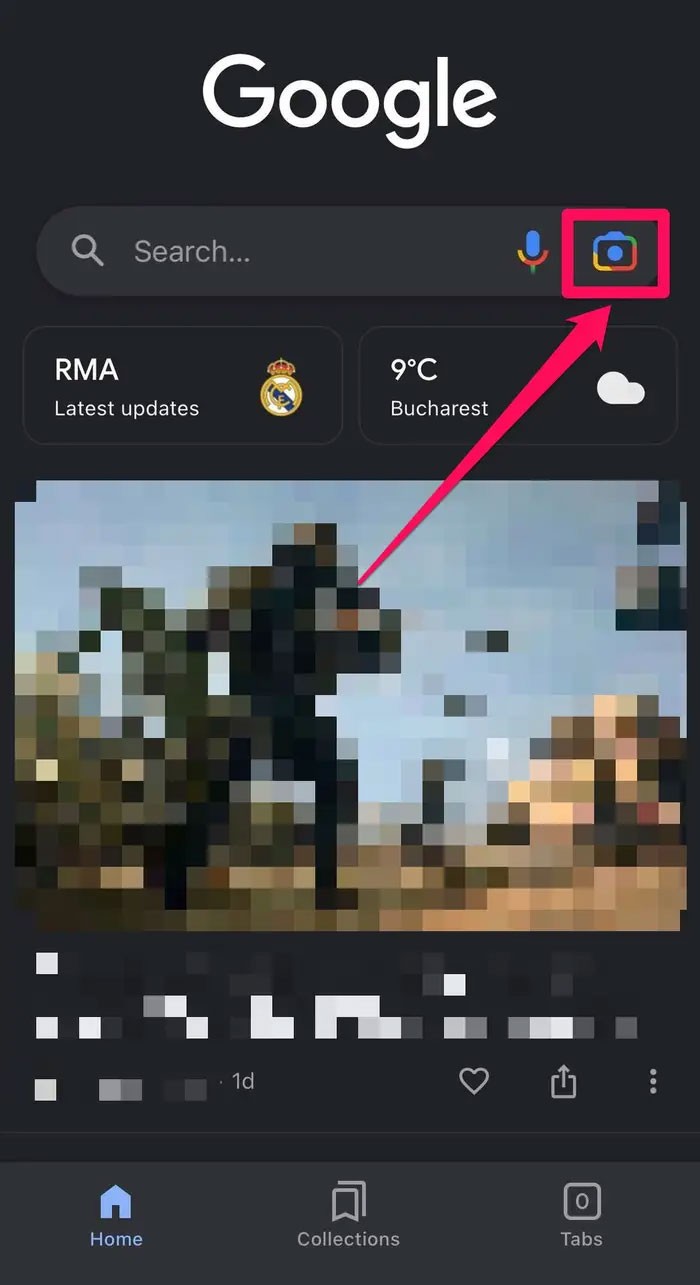
Брзи савет : Ако на почетном екрану имате виџет за Google претрагу, можете додирнути икону камере да бисте покренули обрнуту претрагу слика.
Корак 3 : Додирните икону камере на врху да бисте снимили фотографију или пронађите слику у галерији на дну и додирните слику да бисте извршили претрагу.
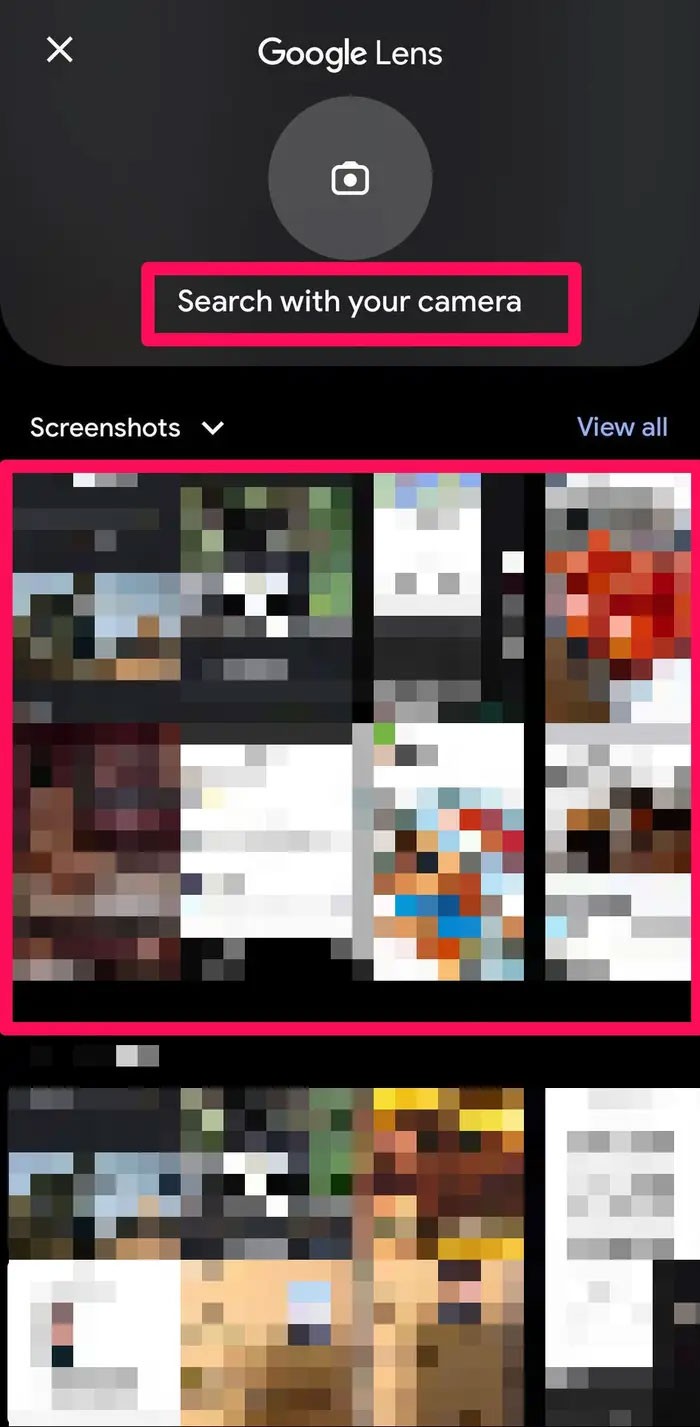
Корак 4 : Након неког времена, Google ће приказати резултате претраге слика.
4. Обрнута претрага слика на iPhone-у помоћу апликација
На App Store-у имате много апликација за обрнуто претраживање слика, као што је Reversee.
Корак 1:
Преузимамо апликацију Reversee за iPhone са линка испод, а затим је инсталирамо као и обично.
Корак 2:
У интерфејсу апликације кликните на Изаберите слику да бисте отпремили слику. Затим кликните на дугме Претражи да бисте извршили претрагу.
Сада ћете одмах видети резултате слика које желите да пронађете у интерфејсу апликације Reversee.
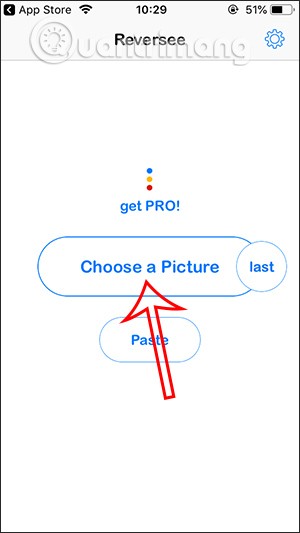

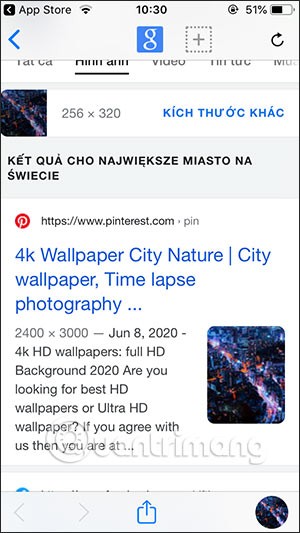
Поред тога, корисници могу да погледају и неке друге апликације за обрнуто претраживање слика на линку испод.
CamFind
Следећа на листи је једна од најпопуларнијих апликација за обрнуту претрагу слика, CamFind. Користећи уграђени интерфејс камере, корисници могу лако да направе фотографију и претражују слике помоћу уграђеног претраживача, који покреће технологија препознавања слика CloudSight. Поред тога, CamFind омогућава корисницима да виде шта други људи траже у реалном времену.
Преузми : CamFind (бесплатно)
Истинитост
Као и претходне две апликације, Veracity омогућава корисницима да отпремају фотографије са своје камере или фото библиотеке ради претраге. Такође можете отпремати фотографије сачуване у облаку, као што је Dropbox. Чак и ако је слика исечена или измењена, Veracity и даље може да идентификује извор и пронађе сличне фотографије на вебу.
Преузимање : Veracity (бесплатно, куповина у апликацији)
Епл ради бољи посао од већине компанија када је у питању приватност. Али нису сва подразумевана подешавања на иПхоне-у у најбољем интересу корисника.
Помоћу овог дугмета за акцију можете позвати ChatGPT кад год желите на свом телефону. Ево водича за отварање ChatGPT-а помоћу дугмета за акцију на iPhone-у.
Како направити дугачак снимак екрана на iPhone-у вам помаже да лако снимите целу веб страницу. Функција скроловања екрана на iPhone-у је доступна на iOS 13, iOS 14, а ево детаљног водича о томе како направити дугачак снимак екрана на iPhone-у.
Да бисте променили лозинку за iCloud, можете то учинити на много различитих начина. Можете променити лозинку за iCloud на рачунару или на телефону путем апликације за подршку.
Када пошаљете заједнички албум на iPhone-у некоме другом, та особа ће морати да пристане да му се придружи. Постоји неколико начина да прихватите позиве за дељење албума на iPhone-у, као што је приказано у наставку.
Пошто су AirPods мале и лагане, понекад их је лако изгубити. Добра вест је да пре него што почнете да трошите кућу тражећи нестале слушалице, можете их пратити помоћу свог iPhone-а.
Да ли сте знали да, у зависности од региона у којем је произведен ваш iPhone, он може имати разлике у поређењу са iPhone-има који се продају у другим земљама?
Обрнута претрага слика на иПхоне-у је веома једноставна када можете да користите прегледач на уређају или да користите неке апликације трећих страна за више опција претраге.
Ако често треба да контактирате некога, можете подесити брзо позивање на свом iPhone-у помоћу неколико једноставних корака.
Хоризонтално ротирање екрана на iPhone-у вам помаже да гледате филмове или Netflix, прегледате PDF-ове, играте игре... практичније и имате боље искуство.
Ако сте се икада пробудили и открили да вам је батерија iPhone-а изненада пала на 20% или мање, нисте сами.
Породично дељење вам омогућава да делите своје Apple претплате, куповине, iCloud складиште и локацију са до шест особа.
Епл је управо званично лансирао iOS 18, најновију верзију оперативног система за ајфон са атрактивним функцијама, заједно са прелепим позадинама.
Тинх нанг тхонг бао цуоц гои цуа иПхоне се тхонг бао тен нгуои гои кхи бан ђео таи нгхе. Туи нхиен, цхунг та цо тхе тхиет лап ђе тинх нанг наи тхонг бао тен нгуои гои куа лоа нгоаи цуа.
Као и већина људи, вероватно само пошаљете (или прочитате) поруку и наставите даље. Али вероватно вам недостаје гомила скривених функција.
Када инсталирате апликацију на свој iPhone из другог извора, мораћете ручно да потврдите да је апликација поуздана. Затим ће апликација бити инсталирана на ваш iPhone за употребу.
Одјављивањем са вашег Mail налога на iPhone-у ћете потпуно затворити свој налог и прећи на коришћење друге услуге е-поште.
Приликом подешавања новог iPhone-а, корисно је почети са чврстим темељем одличних апликација.
Нема ништа компликовано у томе како то учинити.
У поређењу са рачунаром, где имате миш за прецизан избор, додиривање на правом месту на iPhone-у (или iPad-у) је много теже. То јест, све док не сазнате за скривени тракпад који је све време био тачно испод вашег прста.
Епл ради бољи посао од већине компанија када је у питању приватност. Али нису сва подразумевана подешавања на иПхоне-у у најбољем интересу корисника.
Помоћу овог дугмета за акцију можете позвати ChatGPT кад год желите на свом телефону. Ево водича за отварање ChatGPT-а помоћу дугмета за акцију на iPhone-у.
Како направити дугачак снимак екрана на iPhone-у вам помаже да лако снимите целу веб страницу. Функција скроловања екрана на iPhone-у је доступна на iOS 13, iOS 14, а ево детаљног водича о томе како направити дугачак снимак екрана на iPhone-у.
Да бисте променили лозинку за iCloud, можете то учинити на много различитих начина. Можете променити лозинку за iCloud на рачунару или на телефону путем апликације за подршку.
Када пошаљете заједнички албум на iPhone-у некоме другом, та особа ће морати да пристане да му се придружи. Постоји неколико начина да прихватите позиве за дељење албума на iPhone-у, као што је приказано у наставку.
Пошто су AirPods мале и лагане, понекад их је лако изгубити. Добра вест је да пре него што почнете да трошите кућу тражећи нестале слушалице, можете их пратити помоћу свог iPhone-а.
Да ли сте знали да, у зависности од региона у којем је произведен ваш iPhone, он може имати разлике у поређењу са iPhone-има који се продају у другим земљама?
Обрнута претрага слика на иПхоне-у је веома једноставна када можете да користите прегледач на уређају или да користите неке апликације трећих страна за више опција претраге.
Ако често треба да контактирате некога, можете подесити брзо позивање на свом iPhone-у помоћу неколико једноставних корака.
Хоризонтално ротирање екрана на iPhone-у вам помаже да гледате филмове или Netflix, прегледате PDF-ове, играте игре... практичније и имате боље искуство.


















